Acelerar y Desacelerar Video
Cambia la velocidad de un video. Incrementa o reduce su velocidad. En línea, gratis.
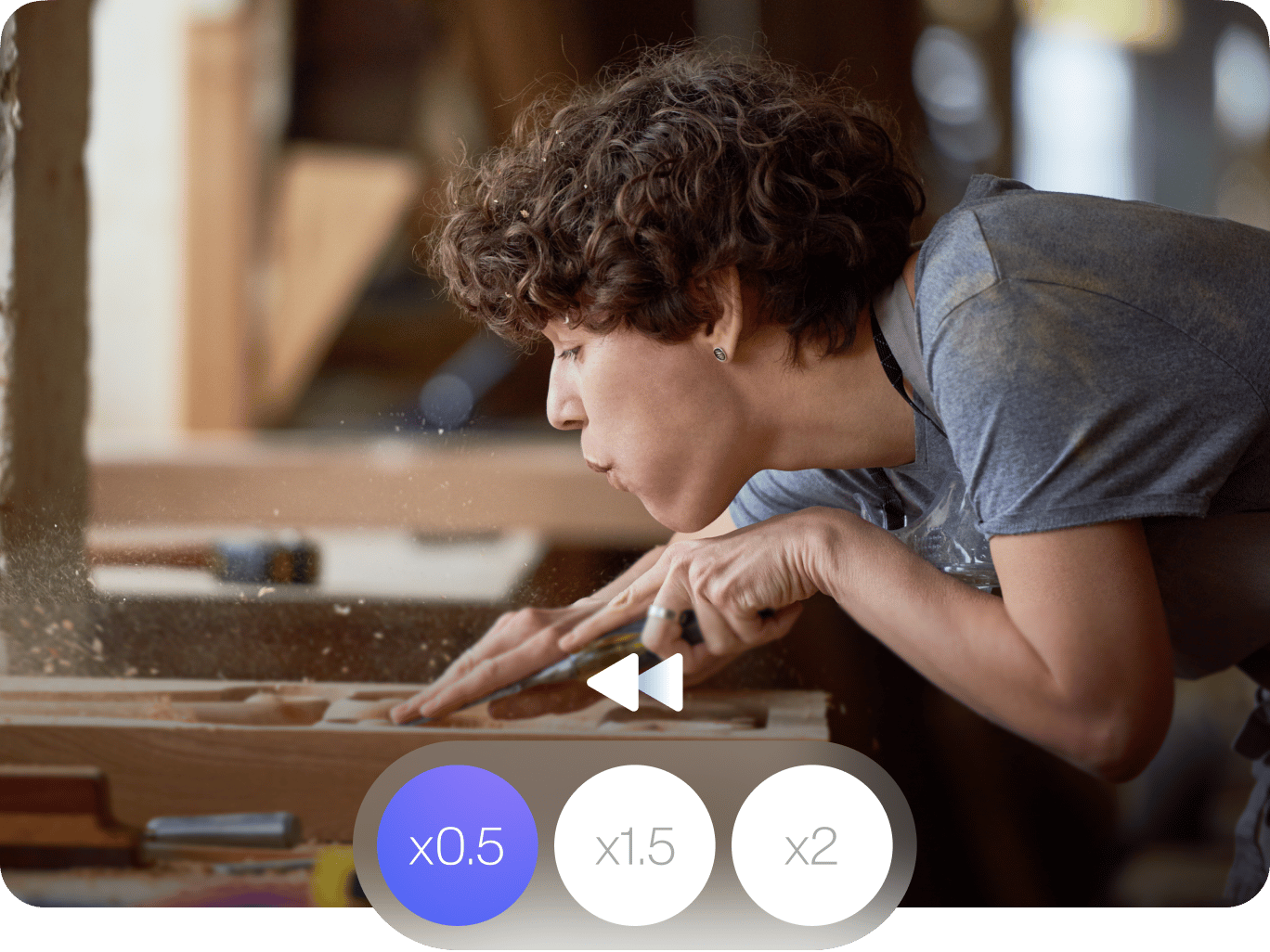
4.6
319 Reseñas


























Acelera o Desacelera Videos En Línea
¿Quieres que tus videos se reproduzcan más rápido o más despacio? Usa el controlador de velocidad para videos de VEED para incrementar o reducir la velocidad de tu video. Puedes subir un video o pegar la URL de un video de YouTube. ¡Incluso puedes cambiar la velocidad de un GIF animado! Selecciona de la lista de opciones la velocidad o ingresa una velocidad personalizada. Puedes elegir por ejemplo 0.5x, 1x, 1.5x, 2x y así en adelante.
Lo bueno es que ni siquiera necesitas instalar una aplicación. VEED funciona directamente desde tu navegador. Funciona sin problemas con Google Chrome, Mozilla Firefox, Safari y otros navegadores web populares. No necesitas instalar extensiones de Chrome para usar esta herramienta. Es gratis, ¡así que no tienes que pagar para usar programas caros como Adobe Premiere Pro!
Cómo Cambiar la Velocidad de un Video
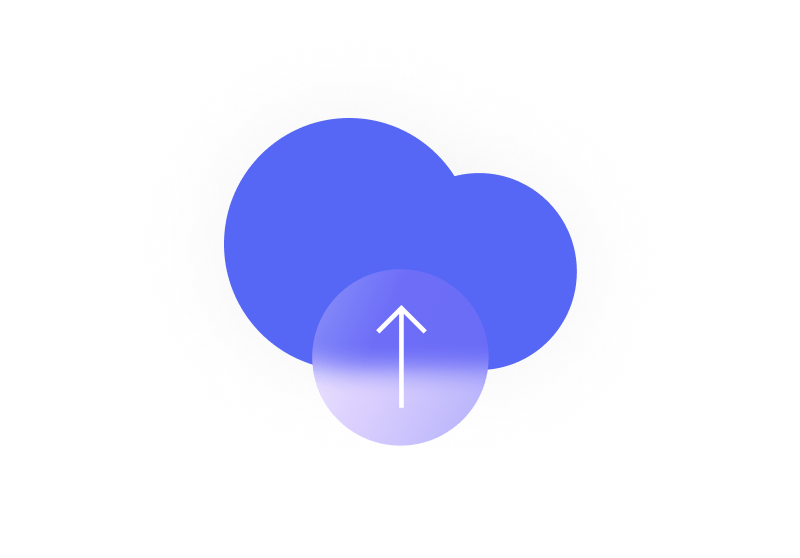
Paso 1
Selecciona un video
Selecciona tu video en tus carpetas y súbelo a VEED. O arrastra y suelta tu archivo en el editor.
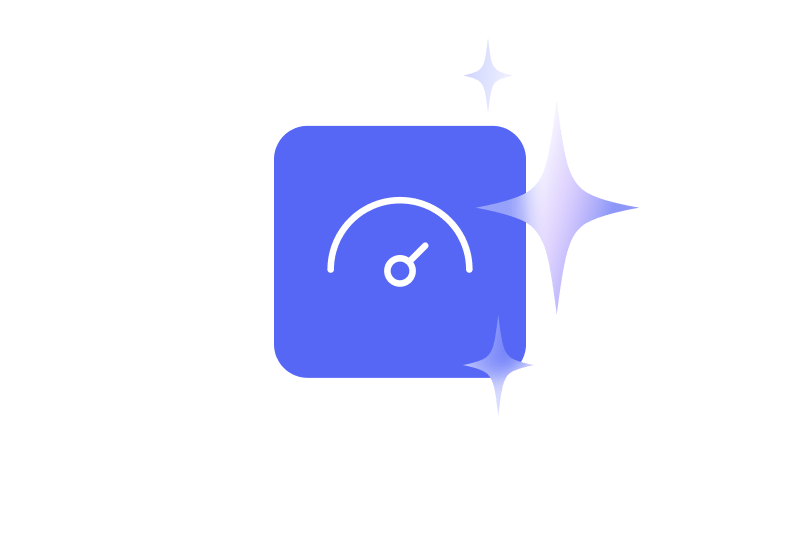
Paso 2
Cambia la velocidad
Elige una velocidad en la Configuración bajo Audio. También puedes escribir la que desees haciendo click en ‘Personalizar’.
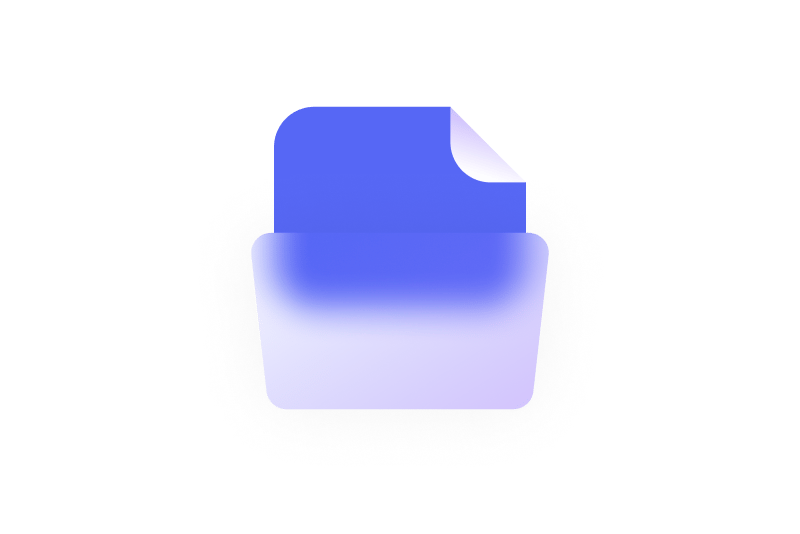
Paso 3
Exporta
Descarga tu video haciendo click en ‘Exportar’. Tu video se guardará como archivo MP4.
Aprende más
Tutorial para ‘Acelerar y Desacelerar el Video’
Crea el efecto cámara lenta o tiempo transcurrido
Con el controlador de velocidad de VEED, puedes crear el efecto ‘cámara lenta’ o ‘tiempo transcurrido’, incluso si no grabaste el video original bajo esa configuración. Los videos ‘cámara lenta’ son muy buenos para darle un efecto dramático o pueden ser útiles si estás creando un video que explica cómo hacer algo, o un tutorial. De esta manera puedes enfatizar ciertos pasos para transmitir tu mensaje más claramente. El ‘tiempo transcurrido’ es muy bueno para crear videos estilo B-roll o para mostrar un proceso que normalmente duraría mucho tiempo a velocidad acelerada. ¡Es súper fácil de hacer con VEED!
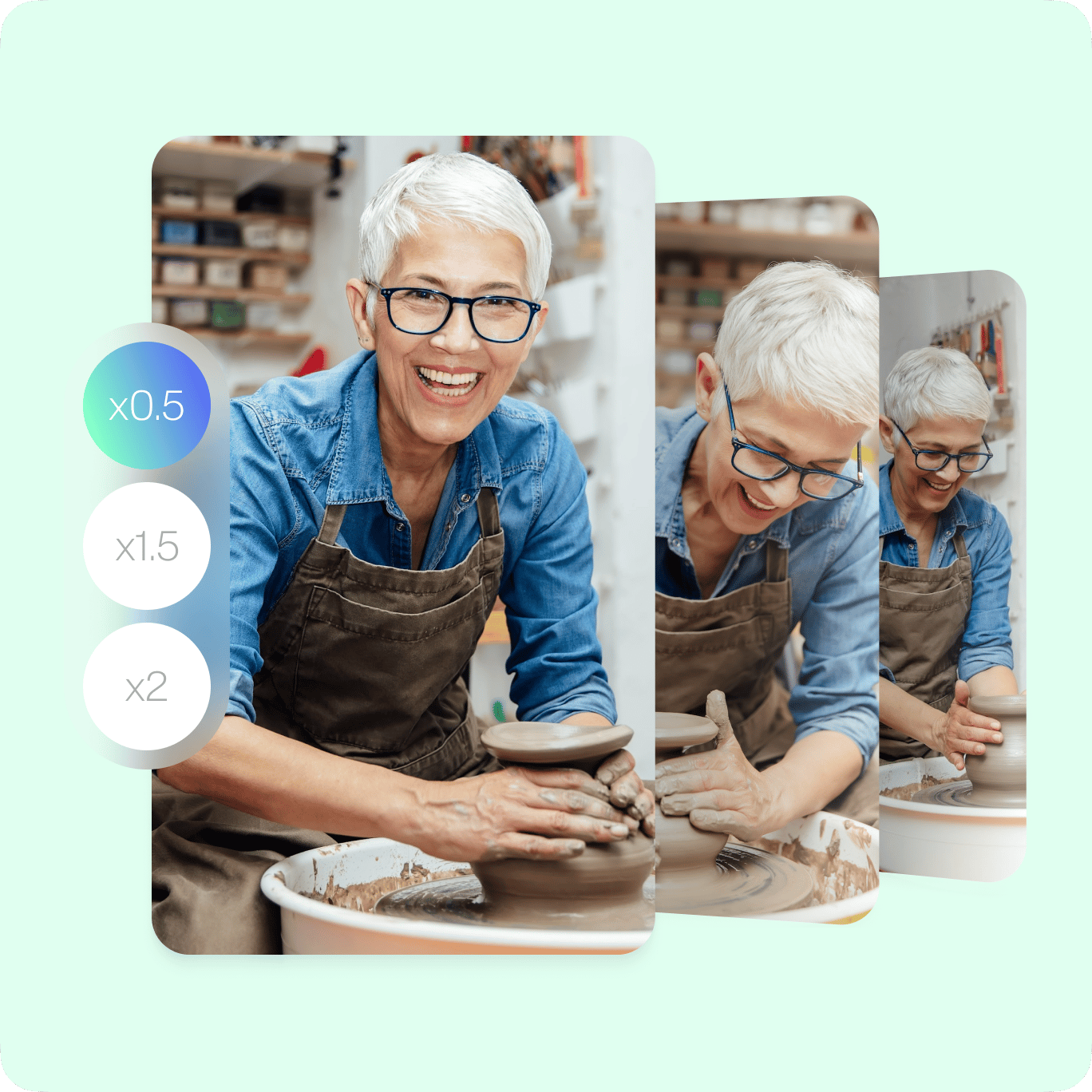
Acelera o desacelera partes de un video
También puedes seleccionar partes del video y acelerar o reducir la velocidad de esos clips en particular. Lo que necesitas hacer es separar el video en partes, seleccionar esos clips y cambiar su velocidad. Para separar el video en partes, solo mueve el control deslizante arrastra y suelta el indicador en la ubicación que desees y haz click en la herramienta de ‘Separar’. También puedes hacer click derecho y seleccionar ‘Separar’. Selecciona el clip que quieres acelerar o desacelerar y cambia su velocidad en la configuración. Puedes poner algunos clips en cámara lenta y otros a velocidad rápida. ¡Quedará increíble!
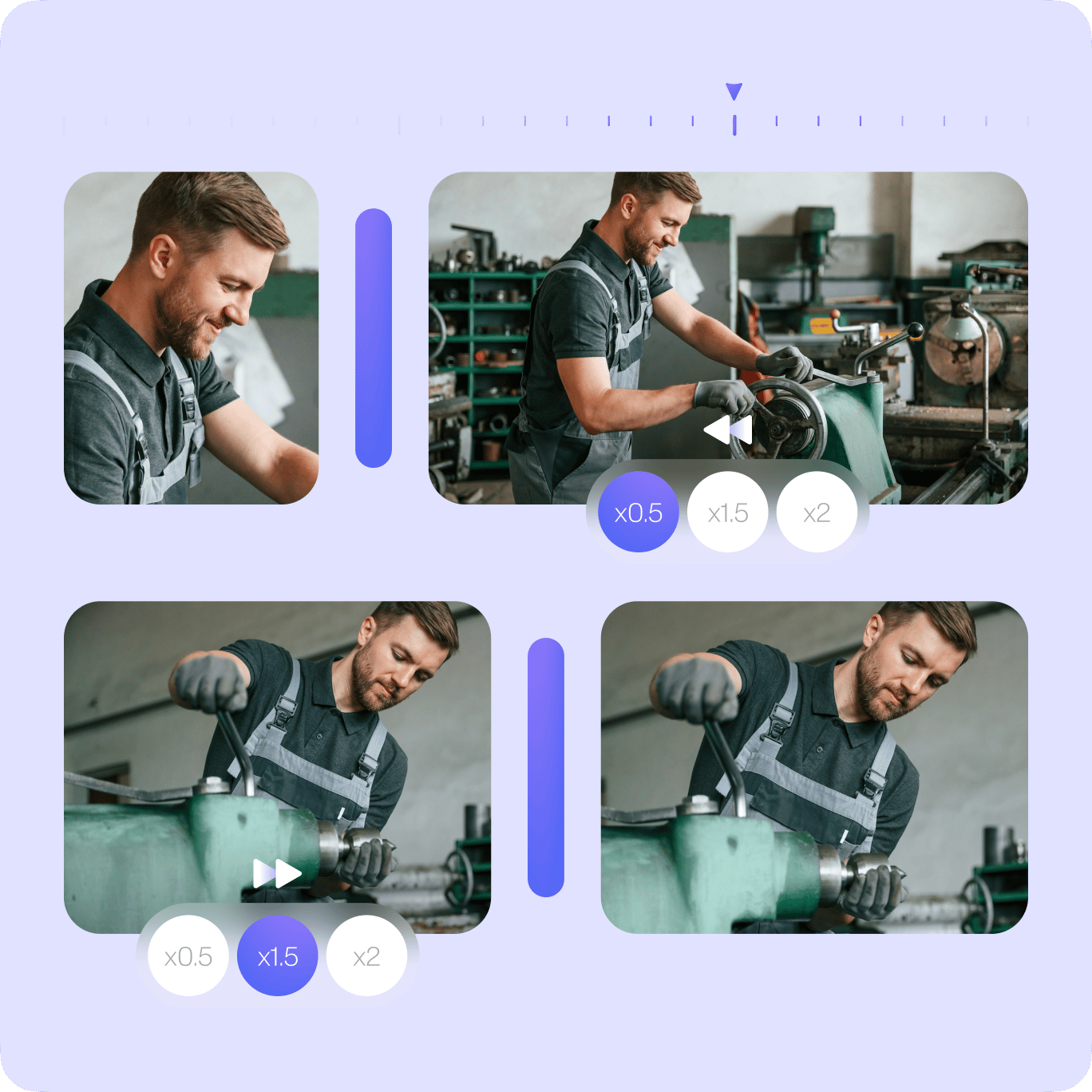
Añade otros efectos de video
Para hacer más increíbles tus videos, puedes usar los efectos de video y filtros de cámara de VEED. Solo haz click en ‘Filtros’ en el menú a la izquierda. Puedes agregar gradación de color a tu video para que se vea más brillante, oscuro o poner la imagen en blanco y negro. Añade el efecto ojo de pez, visión nocturna ¡y muchos otros efectos modernos! También puedes añadir audio, imágenes y texto. Ponle subtítulos a tu video para que sea más cautivador. Dibuja sobre el video con la herramienta ‘Pincel’—para presentaciones y tutoriales. Hay muchas otras herramientas asombrosas que puedes usar. ¡Y todas están disponibles de manera gratuita!
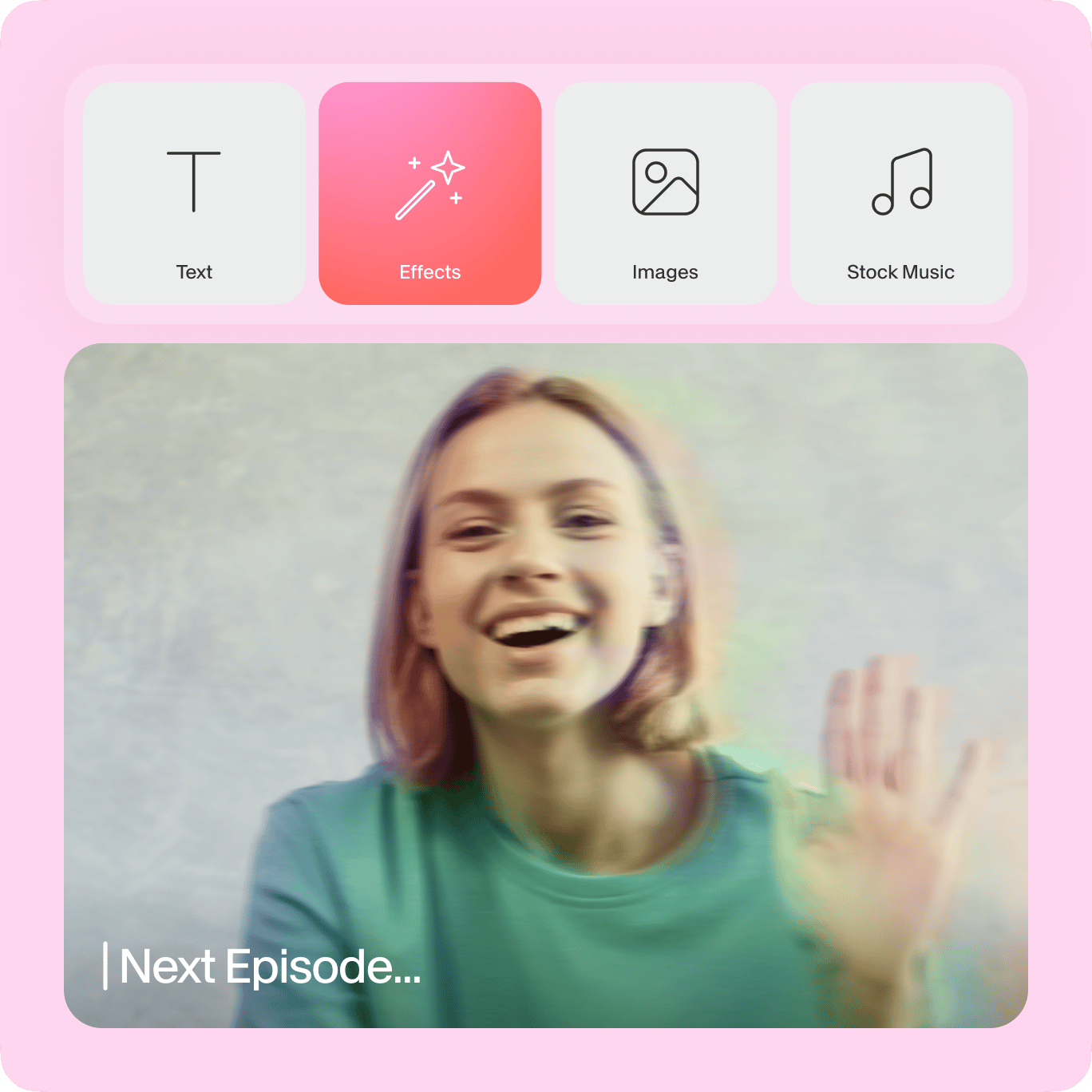
Preguntas frecuentes
Descubra más
Amado por los creadores.
Amado por las empresas Fortune 500
VEED ha sido revolucionario. Nos ha permitido crear contenido hermoso para promociones en redes sociales y unidades publicitarias con facilidad.
Max Alter
Director of Audience Development, NBCUniversal
Me encanta usar VEED. Los subtítulos son los más precisos que he visto en el mercado. Ha ayudado a llevar mi contenido al siguiente nivel.
Laura Haleydt
Brand Marketing Manager, Carlsberg Importers
Usaba Loom para grabar, Rev para subtítulos, Google para almacenamiento y Youtube para obtener un enlace para compartir. Ahora puedo hacer todo esto en un solo lugar con VEED.
Cedric Gustavo Ravache
Enterprise Account Executive, Cloud Software Group
¡VEED es mi tienda única de edición de video! Ha reducido mi tiempo de edición en alrededor del 60%, liberándome para enfocarme en mi negocio de coaching de carreras en línea.
Nadeem L
Entrepreneur and Owner, TheCareerCEO.com
Cuando se trata de vídeos increíbles, todo lo que necesitas es VEED
No se necesita tarjeta de crédito
Más que un controlador de velocidad para video
VEED es un poderoso editor de video, completo con todas las herramientas que necesitas para editar video, crear videos impresionantes y asombrosos. Puedes separar, delinear y cortar tus videos y eliminar los clips que no quieras. Edita cada clip de la manera que tú quieras y expórtalos como un solo archivo MP4. Puedes añadir texto, imágenes, efectos de sonido y más. ¡Es una aplicación de edición de video increíblemente fácil de usar que te permitirá crear videos como profesional!
